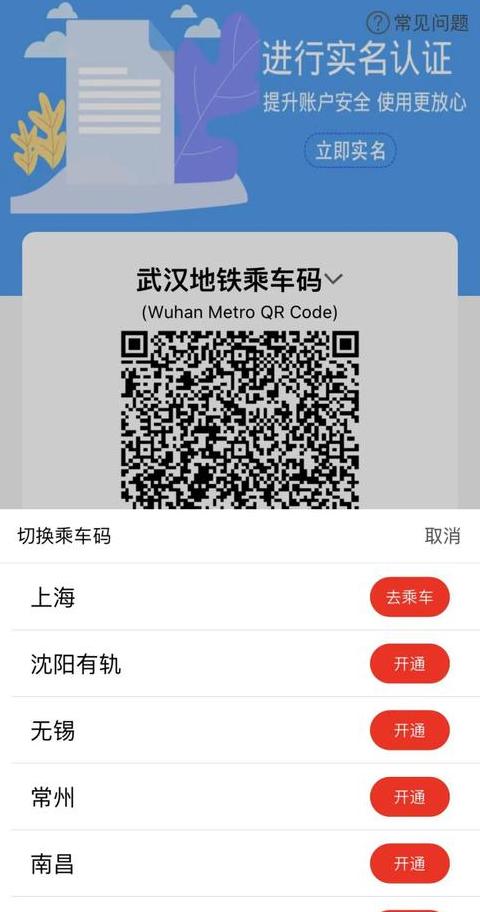vivo互传怎么使用操作
vivo互传,由vivo公司打造,是一款无需流量、传输迅速且兼容多平台的数据传输软件。以下是软件的使用步骤:
安装软件:
对于vivo/iQOO用户,通常手机内已预装(通过桌面进入“工具”)。
若未预装或使用其他品牌手机,可通过手机应用商店搜索“互传”进行下载,或在浏览器访问https://es.vivo.com进行下载。
电脑版需在浏览器访问https://es.vivo.com选择合适版本下载安装,但请注意,电脑版不支持Windows XP和Mac操作系统。
一键换机:
对于旧手机/平板:
打开互传,选择“一键换机”,点击“我是旧设备”,进行数据导出,选择需要传输的数据和应用,等待操作完成。
对于新手机/平板:
打开互传,选择“一键换机”,点击“我是新设备”,选择旧手机品牌,等待设备被发现,同意接收,等待操作完成。
文件传输:
在手机与手机/平板之间传输文件:
发送方:打开互传,选择“传送文件”,点击“我要发送”,显示二维码,选择要传输的数据和应用,发送,等待完成。
接收方:打开互传,选择“传送文件”,点击“我要接收”,搜索设备名或扫描二维码,扫描发送方的二维码,接收数据和应用,等待完成。
资料备份与恢复:
连接成功后,进行备份:
选择电脑互传页面的“资料备份”,新建备份,选择存储路径,按需选择数据,开始备份,等待完成。
进行恢复:
选择“资料备份”,点击“恢复数据”,选择机型,下一步,选择需恢复的数据,开始恢复,等待完成。
注意:部分数据可能不支持,请勿手动修改备份包。
网页传输:
在电脑端打开as.vivo.com,在手机端打开互传APP扫描电脑上的二维码连接后,即可在电脑上选择并传输手机文件。
如何把vvo手机扫描文件传到电脑里vivo手机电脑互传怎么用
一、vivo手机电脑互传使用指南互传电脑版使用步骤如下:
1 . 下载并安装互传PC端。
访问指定网页链接,在下载中心找到互传(PC)软件,Windows用户下载Window版本,Mac用户下载Mac版本。
2 . 连接手机与电脑版互传。
若在同一网络,双方打开互传软件,手机端点击扫码图标,扫描电脑端二维码即可连接。
若不在同一网络,电脑端打开https://vs.vivo.com生成二维码,手机端在设置中找到vivo互传并扫描二维码,注意手机需登录vivo账号。
云传输功能需互传版本≥3 .3 .1 xxx.1 1 支持,且每日00:00点后传输数据限量为2 00MB。
3 . USB有线连接。
手机与电脑分别运行互传软件,手机端进入开发者选项开启USB调试,用USB数据线连接两设备,在弹出的提示中选择“允许”,即可成功连接。
进入开发者模式的方法:手机设置中找到系统管理/更多设置,进入关于手机,连续点击软件版本号七次,返回系统管理/更多设置即可找到开发者选项。
注意:vivoPad目前不支持与电脑版互传连接。
4 . 文件查看与拖动传输。
在电脑互传软件中,通过多屏互动功能可以查看手机中的图片、视频、音乐、文档、微信/QQ文件或手机存储。
双击文件可打开,也可在多屏互动的手机存储中,通过拖拽方式实现电脑与手机间的文件传输。
5 . 资料备份与恢复。
连接手机与电脑互传软件后,进入资料备份功能,新建备份并选择需备份的,点击开始备份。
恢复数据时,选择历史备份记录,挑选需恢复的数据,然后开始恢复即可。
互传电脑版支持备份联系人、通话记录、信息、便签、微信数据、系统设置、图片、音乐、视频、录音及第三方应用数据。
部分应用数据可能不支持备份,备份页面会以红字注明。
6 . 多屏互动功能。
在电脑互传软件中开启多屏互动,手机屏幕画面会显示在电脑上。
右侧设置图标可调整画面清晰度和音频输出设备。
若使用中遇到问题,可访问vivo官网,通过在线客服咨询解决。
二、vivo手机文件传输至电脑方法
使用原装数据线连接手机和电脑,手机会提示选择传输文件或仅充电。
此外,还有其他方法实现文件传输:
1 . 互传网页版。
确保手机和电脑连接同一WiFi,电脑打开https://as.vivo.com,手机运行互传软件,选择传送文件,扫描网页端二维码连接后,即可通过网页管理手机文件或应用。
2 . 数据线连接。
部分机型需下拉通知栏更改USB设置,开启USB调试并选择U盘模式,然后将电脑文件复制到手机U盘或将手机文件复制到电脑。
3 . QQ同步。
在手机和电脑上登录QQ,通过QQ中的我的设备功能导入手机或电脑文件。
注意:隐私空间数据不支持导入电脑,需先移出隐私空间再进行导入。